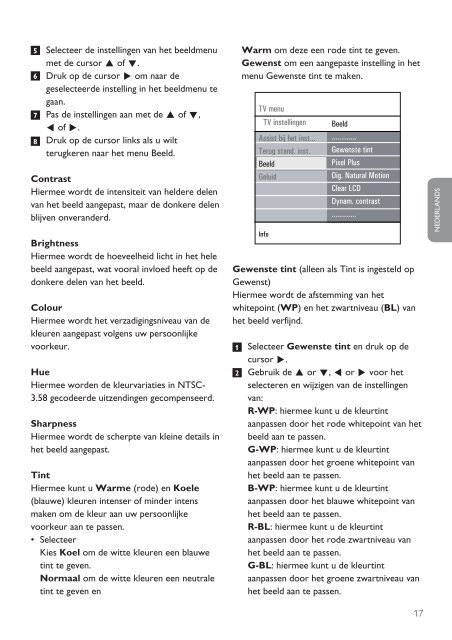Philips Flat TV Widescreen - Istruzioni per l'uso - NLD
Philips Flat TV Widescreen - Istruzioni per l'uso - NLD
Philips Flat TV Widescreen - Istruzioni per l'uso - NLD
Create successful ePaper yourself
Turn your PDF publications into a flip-book with our unique Google optimized e-Paper software.
5. 5 Selecteer de instellingen van het beeldmenu<br />
met de cursor o of œ.<br />
6 Druk op de cursor π om naar de<br />
geselecteerde instelling in het beeldmenu te<br />
gaan.<br />
7 Pas de instellingen aan met de o of œ<br />
p of π.<br />
8 Druk op de cursor links als u wilt<br />
terugkeren naar het menu Beeld.<br />
Contrast<br />
Hiermee wordt de intensiteit van heldere delen<br />
van het beeld aangepast maar de donkere delen<br />
blijven onveranderd.<br />
Brightness<br />
Hiermee wordt de hoeveelheid licht in het hele<br />
beeld aangepast .at vooral invloed heeft op de<br />
donkere delen van het beeld.<br />
Colour<br />
Hiermee wordt het verzadigingsniveau van de<br />
kleuren aangepast volgens uw <strong>per</strong>soonlijke<br />
voorkeur.<br />
Hue<br />
Hiermee worden de kleurvariaties in NTS..-<br />
3.58 gecodeerde uitzendingen gecompenseerd.<br />
Sharpness<br />
Hiermee wordt de scherpte van kleine details in<br />
het beeld aangepast.<br />
Tint<br />
Hiermee kunt u Warme (rode) en Koele<br />
(blauwe) kleuren intenser of minder intens<br />
maken om de kleur aan uw <strong>per</strong>soonlijke<br />
voorkeur aan te passen.<br />
• Selecteer<br />
Kies Koel om de witte kleuren een blauwe<br />
tint te geven.<br />
Normaal om de witte kleuren een neutrale<br />
tint te geven en<br />
1<br />
2<br />
Warm om deze een rode tint te geven.<br />
Gewenst om een aangepaste instelling in het<br />
menu Gewenste tint te maken.<br />
<strong>TV</strong> menu<br />
<strong>TV</strong> instellingen<br />
Assist bij het inst...<br />
Terug stand. inst.<br />
Beeld<br />
Geluid<br />
Info<br />
Beeld<br />
.............<br />
Gewenste tint<br />
Pixel Plus<br />
Dig. Natural Motion<br />
Clear LCD<br />
Dynam. contrast<br />
.............<br />
Gewenste tint (alleen als Tint is ingesteld op<br />
Gewenst)<br />
Hiermee wordt de afstemming van het<br />
whitepoint (WP) en het zwartniveau (BL) van<br />
het beeld verfijnd.<br />
Selecteer Gewenste tint en druk op de<br />
cursor π.<br />
Gebruik de o or œ p or π voor het<br />
selecteren en wijzigen van de instellingen<br />
van:<br />
R-WP: hiermee kunt u de kleurtint<br />
aanpassen door het rode whitepoint van het<br />
beeld aan te passen.<br />
G-WP: hiermee kunt u de kleurtint<br />
aanpassen door het groene whitepoint van<br />
het beeld aan te passen.<br />
B-WP: hiermee kunt u de kleurtint<br />
aanpassen door het blauwe whitepoint van<br />
het beeld aan te passen.<br />
R-BL: hiermee kunt u de kleurtint<br />
aanpassen door het rode zwartniveau van<br />
het beeld aan te passen.<br />
G-BL: hiermee kunt u de kleurtint<br />
aanpassen door het groene zwartniveau van<br />
het beeld aan te passen.<br />
ENGLISH ENGLISH<br />
ENGLISH<br />
ENGLISH NEDERLANDS<br />
ENGLISH<br />
ENGLISH<br />
17